Notre fonctionnalité de segmentation par opérateurs/filtres logiques est disponible dans 2 emplacements stratégiques de votre dashboard ShopiMind :
Au sein de votre éditeur de Campagnes
Au sein de la rubrique Listes & Segments (en choisissant l’option “Par segmentation”)
Comprendre le fonctionnement de la segmentation par filtres logiques
Retrouvez ici l’ensemble des opérateurs & filtres logiques disponibles, classés en fonction de la donnée que vous souhaitez segmenter.
Ces opérateurs permettent de filtrer les données en fonction de valeurs textuelles.
est égal à : Filtre les éléments dont la valeur correspond exactement au texte donné.
n'est pas égal à : Exclut les éléments ayant exactement cette valeur.
est dans : Recherche une valeur présente dans une liste de valeurs prédéfinies.
n'est pas dans : Exclut les valeurs présentes dans une liste.
contient : Recherche les éléments contenant un mot ou une chaîne de caractères donnée.
ne contient pas : Exclut les éléments contenant un mot donné.
commence par : Recherche les valeurs commençant par une chaîne donnée.
ne commence pas par : Exclut les valeurs commençant par une chaîne donnée.
se termine par : Recherche les valeurs se terminant par une chaîne donnée.
ne se termine pas par : Exclut les valeurs se terminant par une chaîne donnée.
est vide : Recherche les valeurs vides ou nulles.
n'est pas vide : Exclut les valeurs vides ou nulles.
est égal à : Recherche les éléments ayant une valeur exacte.
n'est pas égal à : Exclut les éléments ayant une valeur exacte.
est supérieur à : Recherche les valeurs supérieures à une valeur donnée.
est inférieur à : Recherche les valeurs inférieures à une valeur donnée.
est supérieur ou égal à : Recherche les valeurs supérieures ou égales à une valeur.
est inférieur ou égal à : Recherche les valeurs inférieures ou égales à une valeur.
est entre : Recherche les valeurs comprises dans un intervalle.
n'est pas entre : Exclut les valeurs comprises dans un intervalle.
Zéro fois : Recherche les éléments apparaissant aucune fois.
Date exacte
est égal au : Recherche les éléments correspondant à une date précise.
n'est pas égal au : Exclut les éléments correspondant à une date précise.
est avant le : Filtre les dates antérieures à une valeur donnée.
est après le : Filtre les dates postérieures à une valeur donnée.
est le ou avant : Inclut la date donnée et celles qui la précèdent.
est le ou après : Inclut la date donnée et celles qui la suivent.
est entre le : Recherche les éléments entre deux dates.
n'est pas entre le : Exclut les éléments entre deux dates.
Disponibilité de la date
n'a jamais : Recherche les éléments sans date renseignée.
a déjà : Recherche les éléments ayant une date renseignée.
Date relative
il y a exactement : Recherche les éléments ayant une date précise X jours/mois/années auparavant.
il y a au moins : Recherche les éléments datant d'au moins X jours/mois/années.
il y a au plus : Recherche les éléments datant d'au plus X jours/mois/années.
dans exactement : Recherche les éléments qui arriveront dans exactement X jours/mois/années.
dans au moins : Recherche les éléments qui arriveront dans au moins X jours/mois/années.
dans au plus : Recherche les éléments qui arriveront dans au plus X jours/mois/années.
Date d'anniversaire
il y a exactement : Recherche les éléments dont l'anniversaire était il y a exactement X unités de temps.
il y a au moins : Recherche les éléments dont l'anniversaire était il y a au moins X unités de temps.
il y a au plus : Recherche les éléments dont l'anniversaire était il y a au plus X unités de temps.
dans exactement : Recherche les éléments dont l'anniversaire sera dans exactement X unités de temps.
dans au moins : Recherche les éléments dont l'anniversaire sera dans au moins X unités de temps.
dans au plus : Recherche les éléments dont l'anniversaire sera dans au plus X unités de temps.
est dans : Filtre les contacts situés dans une zone géographique.
n'est pas dans : Exclut les contacts situés dans une zone géographique.
Segmentation par filtres logiques dans vos Campagnes : pour accéder à la segmentation par opérateurs logiques au sein de vos campagnes, accédez à la campagne concernée par cette segmentation, puis accédez à la rubrique “Filtres” et choisissez “Conditions logiques”.
Vous y retrouvez la possibilité de générer une segmentation automatique grâce à notre IA, mais aussi la possibilité de filtrer à l’aide d’un nombre infini d’opérateurs logiques.
Pour comprendre comment utiliser la segmentation automatique grâce à l’IA ShopiMind, veuillez consulter l’article suivant : https://help.shopimind.com/fr/articles/161-comment-generer-une-segmentation-grace-a-l-ia-shopimind
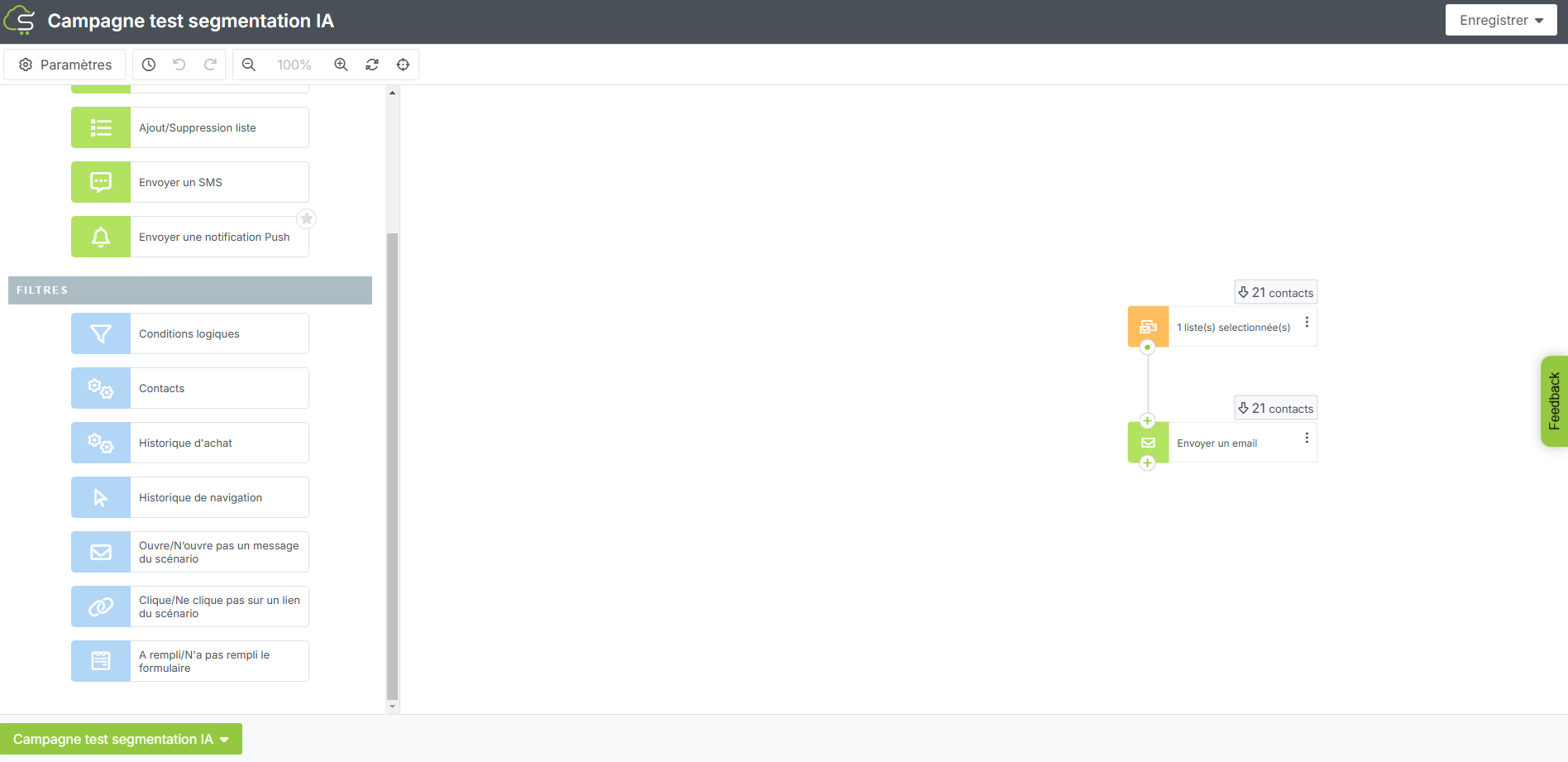
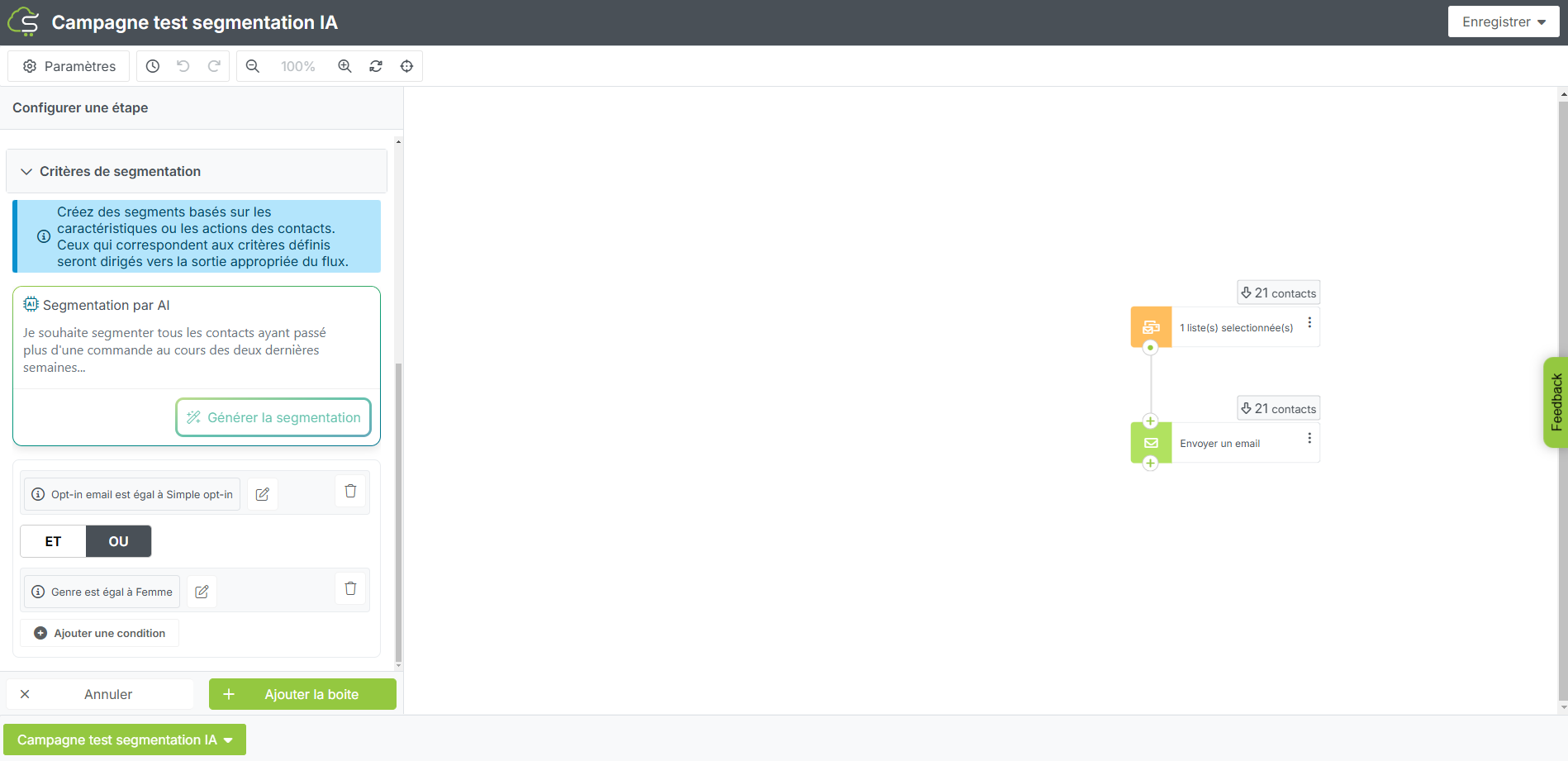
Segmentation par filtres logiques au sein de la rubrique Listes & Segments : pour accéder à la segmentation par filtres logiques au sein de vos listes & segments, créez une nouvelle liste et choisissez l’option “Par segmentation”.
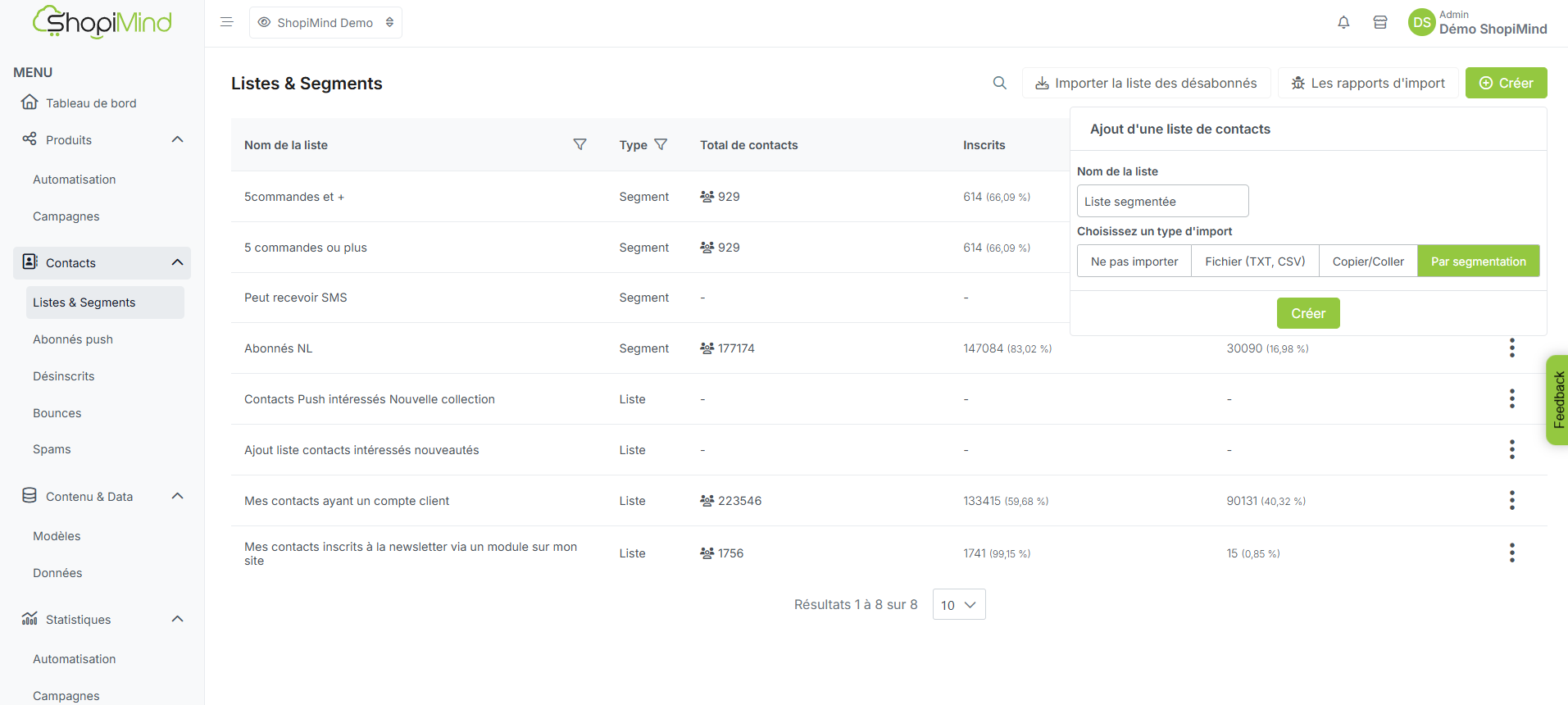
À vous de jouer !